Cara Transfer File dengan Webex Meetings
Ingin rapat dan mengumpulkan dokumen, tetapi COVID-19 masih menghantui? Anda bisa mengikuti cara transfer file dengan Webex Meetings tanpa harus keluar rumah. Di situasi pandemi seperti sekarang ini, banyak perusahaan maupun sekolah-sekolah menggunakan aplikasi meeting online untuk bertatap muka. Jika Anda ingin mengumpulkan dokumen penting tanpa harus keluar rumah, Anda bisa memanfaatkan cara transfer file dengan Webex Meetings. Webex meeting adalah sebuah aplikasi meeting online yang bisa diakses baik lewat komputer, laptop maupun smartphone Anda. Aplikasi ini bisa digunakan secara gratis untuk penggunaan personal dengan maksimal participant mencapai 100 orang dan durasi 100 menit pemakaian.
Cara Transfer atau Share File Selama Meeting Berlangsung
Jika selama meeting Anda ingin mengirimkan file kepada participant lain, fitur-fitur Webex bisa membantu Anda melakukannya dengan mudah. Berikut adalah langkah-langkah dalam melakukan transfer file dengan Webex Meetings:
1. Saat meeting sedang berlangsung, pada jendela meeting silahkan klik “file” kemudian pilih “transfer”. Jendela transfer file akan muncul setelahnya.

2. Pilih “share file” maka kotak dialog “open” akan muncul di layar Anda. Kemudian pilih file apa saja yang ingin Anda kirim atau share kepada participant lainnya. Anda juga bisa mentransfer lebih dari satu file

3. Pilih “open”. File tersebut kemudian akan muncul di jendela “file transfer”. File ini juga akan muncul di jendela “file transfer” participant lain dan status nya ada lah shared yang berarti sedang di bagikan..

4. Setelah itu di sisi partisipan akan muncul menu File Transfer juga. Ketika menu tersebut muncul, baru para partisipan dapat mendownload file yang telah di share tersebut. Pada menu File Transfer dapat kita lihat juga status file tersebut apakah sudah kita download (Available) atau belum (Not Saved).

5. Secara Default yang dapat melakukan File Transfer hanya si Host. Co-host dan attendee yang lain tidak bisa melakukan File Transfer (Menu Transfer akan ter-disable). Tapi disini si Host dapat memberikan privilege atau hak untuk dapat melakukan File Transfer kepada siapapun. Jadi ketika training si host bisa set privilege ke pada si trainer agar dapat melakukan File Transfer.

Dengan melakukan share file dengan Webex Meetings, Anda bisa memberikan informasi secara lengkap kepada participant lain yang kemungkinan besar tidak bisa Anda sampaikan selama meeting berlangsung. Untuk mendapatkan file tersebut, participant pun bisa mendownloadnya dengan mudah.
Apabila Anda ingin lebih mengoptimalkan aplikasi webex meetings agar pengalaman meeting online Anda semakin baik, Anda bisa menghubungi Edavos, sebuah penyedia jasa layanan IT yang berpengalaman. Edavos memberikan solusi untuk anda yang ingin berlangganan akun webex bulanan maupun akun webex tahunan.
Setelah membaca artikel di atas, sangat mudah bukan cara transfer file dengan Webex Meetings? Semoga pengalaman meeting online Anda semakin baik dengan menggunakan aplikasi webex meetings.
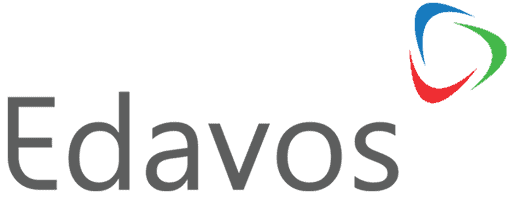

Nice…Thank you , Edavos…
Thank You for reading this article @Ary 🙂